
ชีตสามารถป้องกันและไม่ป้องกันได้จากเมนู Excel
Microsoft Excel อนุญาตให้ผู้ใช้ปกป้องข้อมูลในสเปรดชีตของตนไม่ให้ถูกเปลี่ยนแปลงหรือลบโดยผู้อื่นที่ดูหรือแชร์ไฟล์ การป้องกันของ Excel สามารถปรับแต่งให้ตรงกับความต้องการของแต่ละบุคคลได้โดยการปกป้องทั้งเวิร์กบุ๊ก สเปรดชีตเดียว หรือเซลล์แต่ละเซลล์ในไฟล์ ชุดคำสั่งง่ายๆ จะยกเลิกการป้องกันไฟล์เพื่อให้ผู้อื่นแก้ไขได้ หรือคุณสามารถใช้รหัสผ่านเพื่อป้องกันไม่ให้ผู้อื่นเข้าถึงเนื้อหาของไฟล์ได้
Microsoft Excel 2010 และ 2013
ขั้นตอนที่ 1

เปิดสเปรดชีต
คลิกแท็บ "ไฟล์" และคลิก "เปิด" ไปที่ไฟล์ที่คุณต้องการยกเลิกการป้องกัน เลือกไฟล์แล้วคลิก "เปิด"
วีดีโอประจำวันนี้
ขั้นตอนที่ 2

ยกเลิกการป้องกันแผ่นงาน
เลือกแท็บ "ตรวจทาน" บนริบบิ้นที่ด้านบนของหน้าจอ แล้วคลิก "ยกเลิกการป้องกันชีต" จากเมนูการตรวจทาน
ขั้นตอนที่ 3
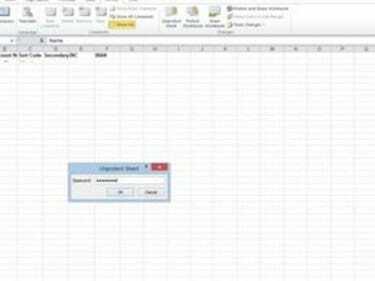
ป้อนรหัสผ่าน
ใส่รหัสผ่านของไฟล์ถ้าถูกถาม
Microsoft Excel 2003
ขั้นตอนที่ 1
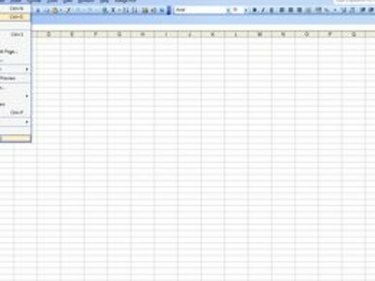
เปิดสเปรดชีต
คลิก "ไฟล์" บนแถบเครื่องมือแล้วเลือก "เปิด" นำทางไปยังโฟลเดอร์ที่มีสเปรดชีตที่ได้รับการป้องกัน เลือกไฟล์และคลิก "เปิด"
ขั้นตอนที่ 2
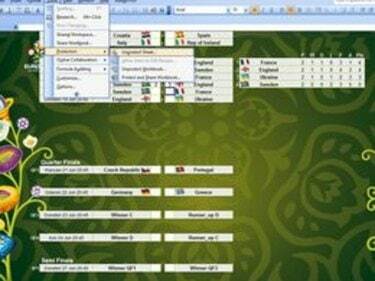
ยกเลิกการป้องกันแผ่นงาน
เลือกเมนูแบบเลื่อนลง "เครื่องมือ" เลือก "การป้องกัน" และเลือก "ยกเลิกการป้องกันเวิร์กชีต"
ขั้นตอนที่ 3

ป้อนรหัสผ่าน
ใส่รหัสผ่านของไฟล์ถ้าถูกถาม
เคล็ดลับ
เป็นไปได้ที่จะปกป้องสมุดงาน Excel ทั้งหมดหรือหนึ่งสเปรดชีตเฉพาะในสมุดงาน ขึ้นอยู่กับประเภทของการป้องกันที่ตั้งค่าไว้ในไฟล์ ระบบจะแจ้งให้คุณ "Unprotect Workbook" หรือ "Unprotect Worksheet" โดยอัตโนมัติ



